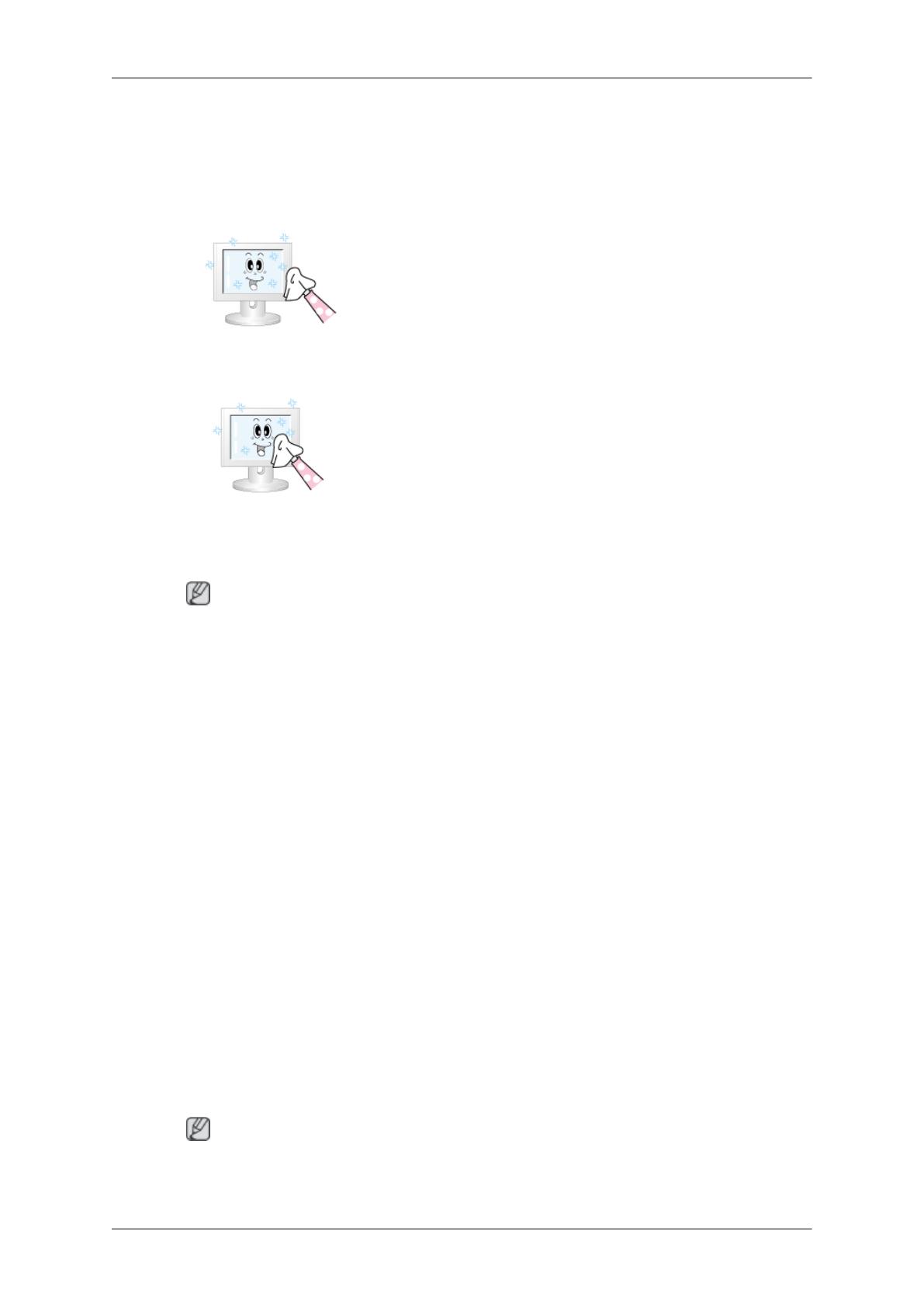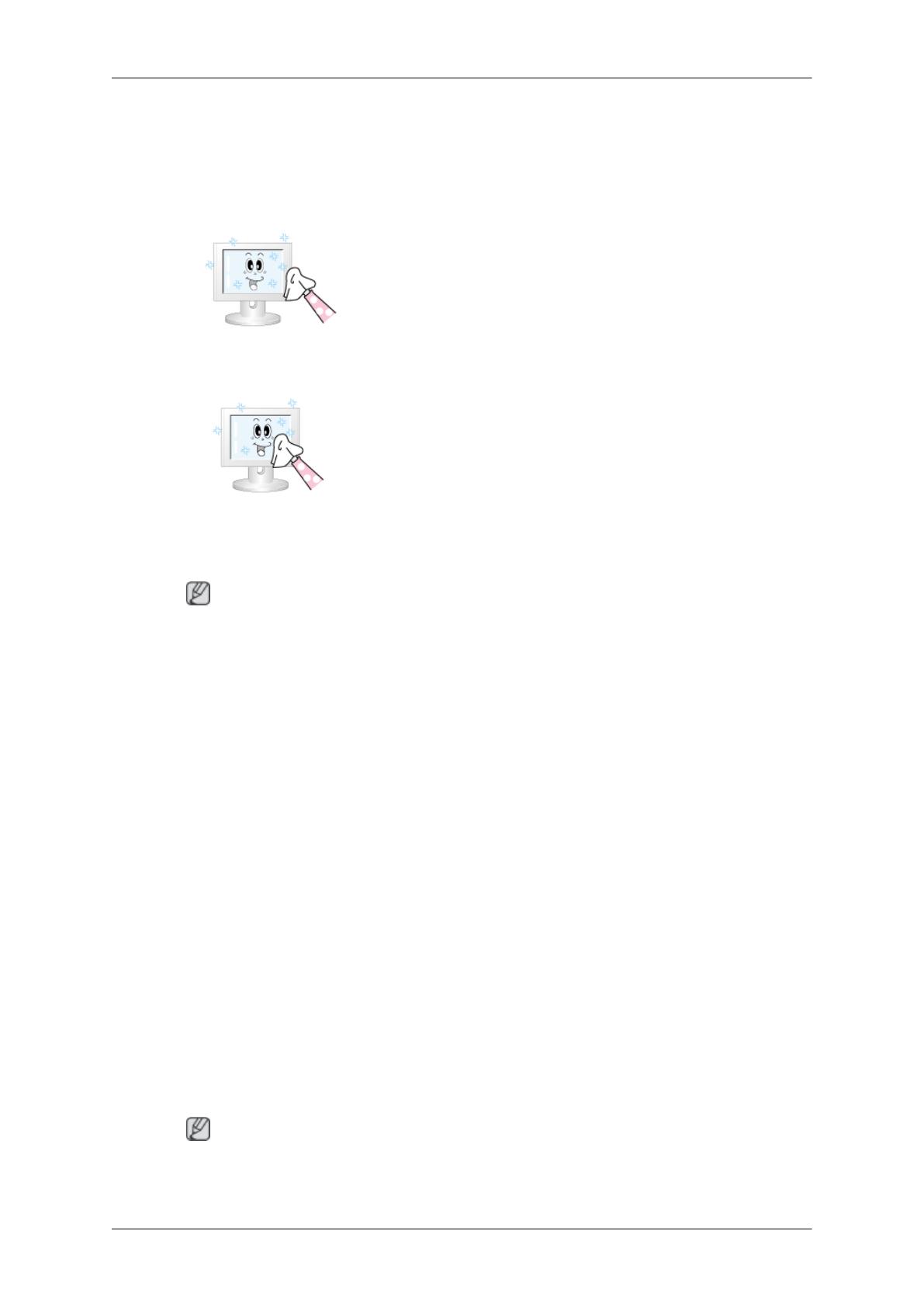
Wartung und Reinigung
1) Pflegen des LCD-Bildschirmgehäuses
Reinigen Sie den LCD-Bildschirm mit einem weichen Tuch, nachdem Sie den
Netzstecker gezogen haben.
• Verwenden Sie zur Reinigung weder Benzol, noch
Verdünner oder andere brennbare Substanzen.
2) Pflege der Oberfläche des Flachbildschirms.
Zum Reinigen ein weiches Tuch (Baumwollflanell) verwenden.
• Verwenden Sie unter keinen Umständen Aceton,
Benzol oder Verdünner.
(Diese Mittel können die Bildschirmoberfläche be-
schädigen oder verformen.)
• Bei Schäden aufgrund der Verwendung solchr Sub-
stanzen haftet der Benutzer.
Symptome und empfohlene Abhilfemaßnahmen
Hinweis
Ein LCD-Bildschirm stellt vom Computer empfangene Bildsignale dar. Deshalb können Prob-
leme mit dem Computer oder der Videokarte zu einer leeren LCD-Display-Anzeige, schlecht-
er Farbwiedergabe, Rauschen bzw. der Meldung führen, dass der Videomodus nicht
unterstützt wird. Versuchen Sie in solchen Fällen, die Ursache des Problems festzustellen,
und wenden Sie sich dann an ein Kundendienstzentrum oder Ihren Fachhändler.
1. Überprüfen Sie, ob das Netzkabel und die Videokabel ordnungsgemäß an den Computer
angeschlossen sind.
2. Achten Sie beim Starten darauf, ob der Computer dreimal ein Warnsignal (Piepton) aus-
gibt.
(Fordern Sie in diesem Fall eine Wartung an.)
3. Falls Sie eine neue Videokarte installiert oder den PC umgerüstet haben, überprüfen
Sie, ob Sie den Videoadapter installiert haben.
4. Überprüfen Sie, ob die Bildwiederholfrequenz Bildschirms auf 50 Hz – 85 Hz eingestellt
ist.
(Stellen Sie nicht mehr als 60 Hz ein, wenn Sie die maximale Auflösung verwenden.)
5. Wenn Sie beim Installieren des Grafikkartentreibers (Videotreibers) Probleme haben,
starten Sie den Computer im abgesicherten Modus, und löschen Sie die Grafikkarte mit
den Befehlen "Systemsteuerung −> System −> Geräte-Manager". Starten Sie dann den
Computer, um den Treiber des Adapters (Videokarte) neu zu installieren.
Checkliste
Hinweis
• In der folgenden Tabelle werden mögliche Probleme sowie deren Lösungen aufgeführt.
Ehe Sie den Kundendienst um Unterstützung bitten, lesen Sie sich diesen Abschnitt
Fehlerbehebung
68